インストール時に「ファイル実行エラー」 が出る
Windowsにおいて、Gyazoをインストールする際に次のようなエラーが出る場合は、ご利用のパソコンにおけるプロトコルの関連付けに起因する可能性が考えられます。
> > ファイル実行エラー: > > ShellExecuteEx エラー:コード -2147221003.
> > アプリケーションが見つかりません.
この場合は、下記の手順で、HTTP、HTTPSを通常利用するブラウザ(Google Chromeなど)に関連づける設定を行ってください。
Windows 7
「スタート」>「既定のプログラム」>「ファイルの種類またはプロトコルのプログラムへの関連付け」をクリックします。
一覧から「HTTP」「HTTPS」をそれぞれ選んで「プログラムの変更...」をクリックして、「Google Chrome」(もしくはその他の通常利用するブラウザ)を指定してください。
Windows 8.1
「コントロールパネル」>「規定のプログラム」>「ファイルの種類またはプロトコルのプログラムへの関連付け」もしくは「コントロールパネル」>「プログラム」>「あるファイルの種類を特定のプログラムでオープン」をクリックします。
一覧から「HTTP」「HTTPS」をそれぞれ選んで「プログラムの変更...」をクリックして、「Google Chrome」(もしくはその他の通常利用するブラウザ)を指定してください。
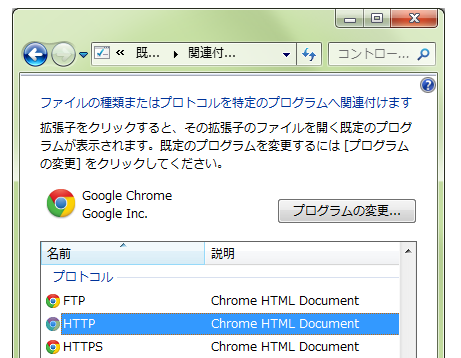
Windows 10
「スタート」>「設定」>「システム」>「既定のアプリ」>「プロトコルごとに既定のアプリを選ぶ」をクリックします。
「HTTP」「HTTPS」の右側のアイコンが 「Google Chrome」(もしくはその他の通常利用するブラウザ)になるように指定してください。

